iPhone苹果手机照片隐藏了在哪找到并取消隐藏
我们有时候把iPhone上的照片隐藏了,回头想要找到却不知道到哪里了。今天就跟大家介绍一下iPhone苹果手机照片隐藏了在哪找到并取消隐藏的具体操作步骤。
1. 首先解锁手机,然后在桌面找到“照片”,打开。
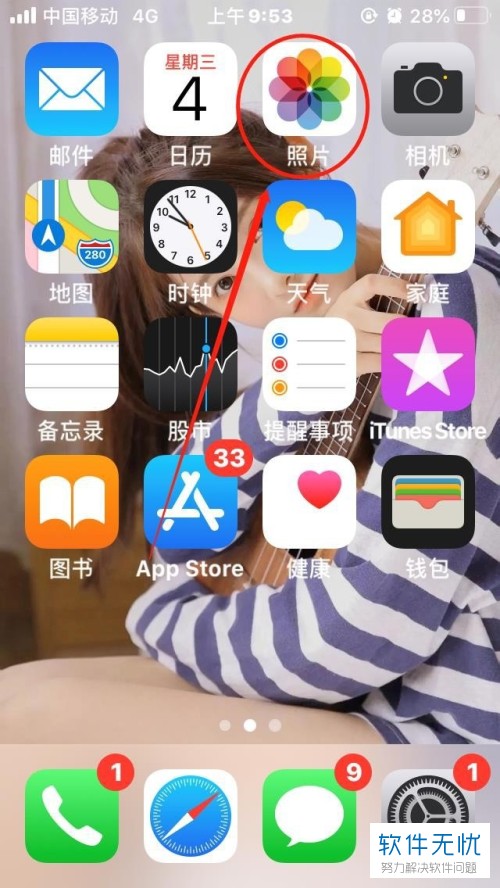
2. 然后选择页面底部的”相簿“,打开。
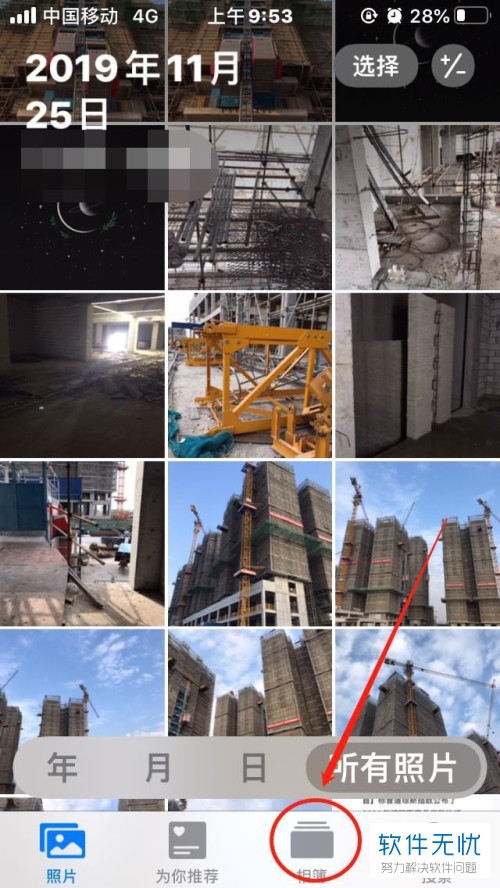
3. 如图,在相簿下方就可以看到”已隐藏“选项,点击“已隐藏”。
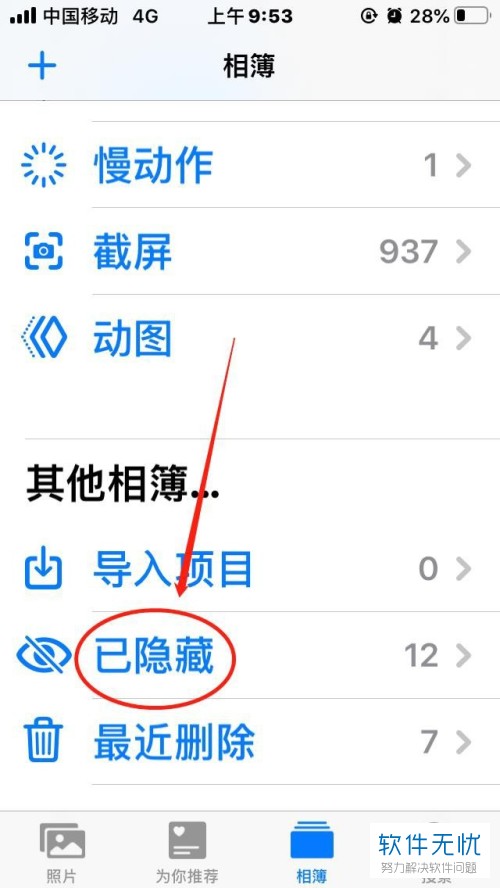
4. 如图我们之前隐藏的照片就全部显示出来了。接着我们点击右上角的“选择”,然后可以“全选”或“选择部分”照片。
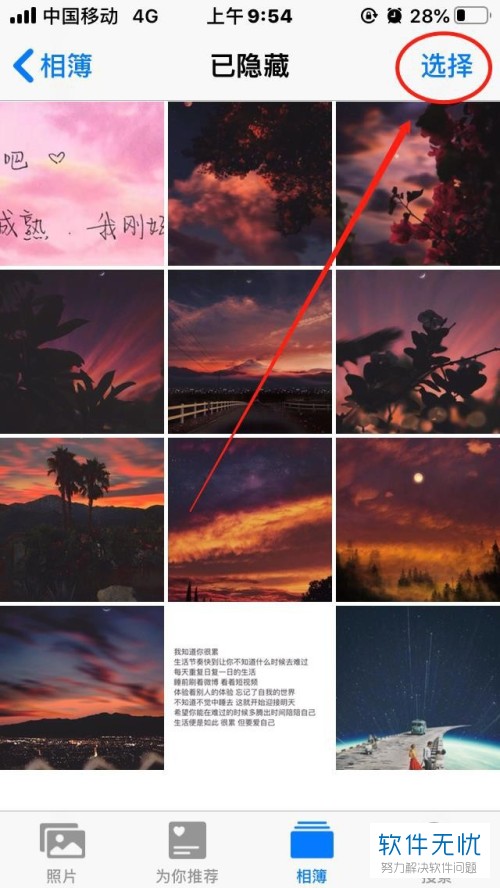
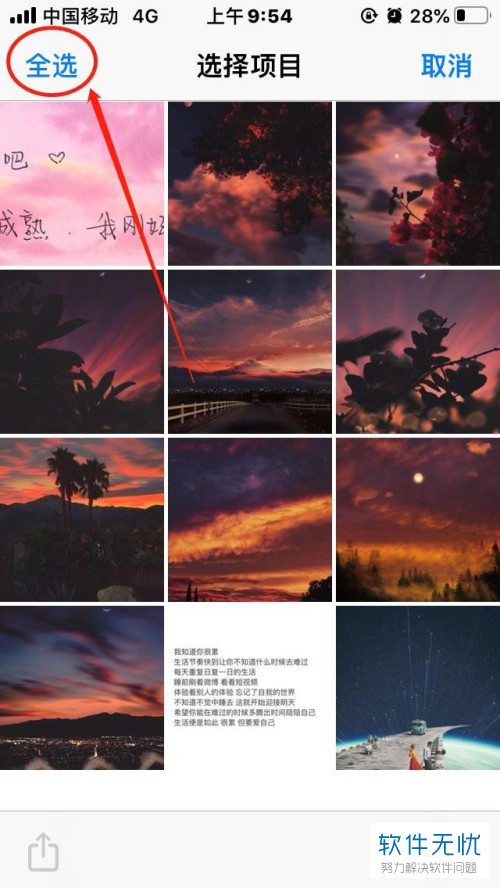
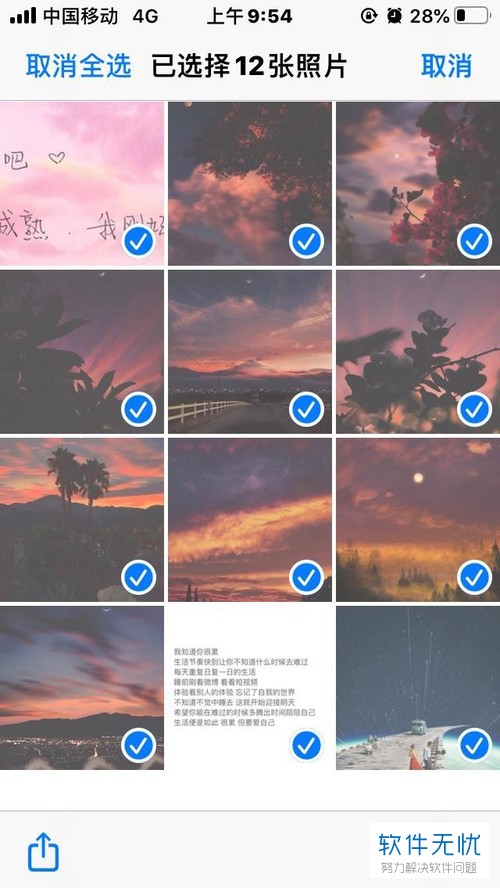
5.然后选择左下角的“分享图标”,然后在弹出的选项里选择“取消隐藏”,就可以将我们选择的照片取消隐藏了,最后照片就恢复到原来的相簿里了。
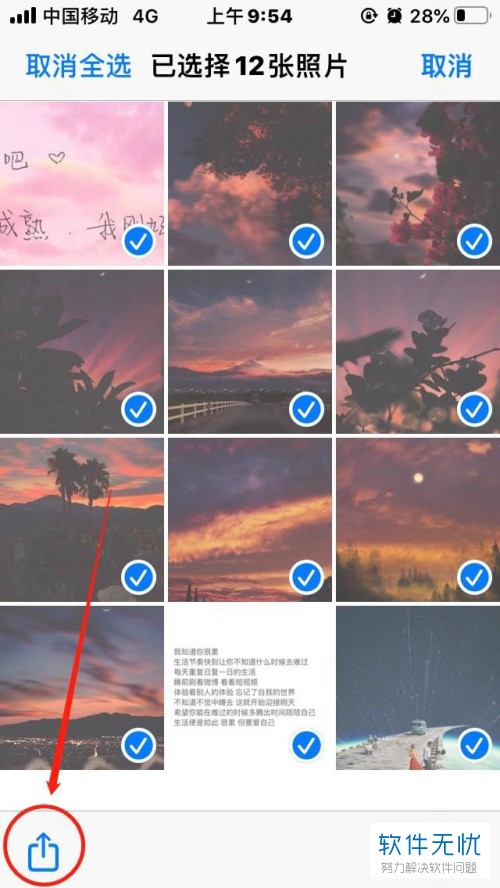
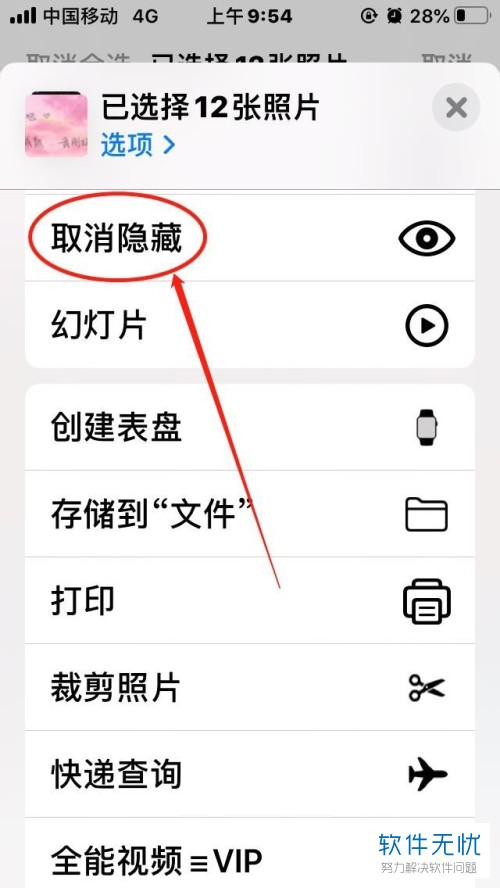
 以上就是iPhone苹果手机照片隐藏了在哪找到并取消隐藏的具体操作步骤。
以上就是iPhone苹果手机照片隐藏了在哪找到并取消隐藏的具体操作步骤。
分享:
相关推荐
- 【其他】 1688怎么修改收货地址 05-08
- 【其他】 1688怎么一件代发 05-08
- 【其他】 WPS表格查重复内容 05-08
- 【其他】 WPS表格拆分成多个表格 05-08
- 【其他】 WPS表格插图片怎么自适应大小 05-08
- 【其他】 WPS表格countif函数怎么用 05-08
- 【其他】 WPS表格下拉数字不递增怎么办 05-08
- 【其他】 WPS表格下拉选项怎么添加 05-08
- 【其他】 WPS表格xy轴怎么互换 05-08
- 【其他】 WPS表格xlsx和xls的区别 05-08
本周热门
-
iphone序列号查询官方入口在哪里 2024/04/11
-
输入手机号一键查询快递入口网址大全 2024/04/11
-
oppo云服务平台登录入口 2020/05/18
-
苹果官网序列号查询入口 2023/03/04
-
mbti官网免费版2024入口 2024/04/11
-
正负号±怎么打 2024/01/08
-
outlook邮箱怎么改密码 2024/01/02
-
光信号灯不亮是怎么回事 2024/04/15
本月热门
-
iphone序列号查询官方入口在哪里 2024/04/11
-
输入手机号一键查询快递入口网址大全 2024/04/11
-
oppo云服务平台登录入口 2020/05/18
-
苹果官网序列号查询入口 2023/03/04
-
光信号灯不亮是怎么回事 2024/04/15
-
mbti官网免费版2024入口 2024/04/11
-
fishbowl鱼缸测试网址 2024/04/15
-
steam账号怎么注册 2023/02/27
-
outlook邮箱怎么改密码 2024/01/02
-
网线水晶头颜色顺序图片 2020/08/11












